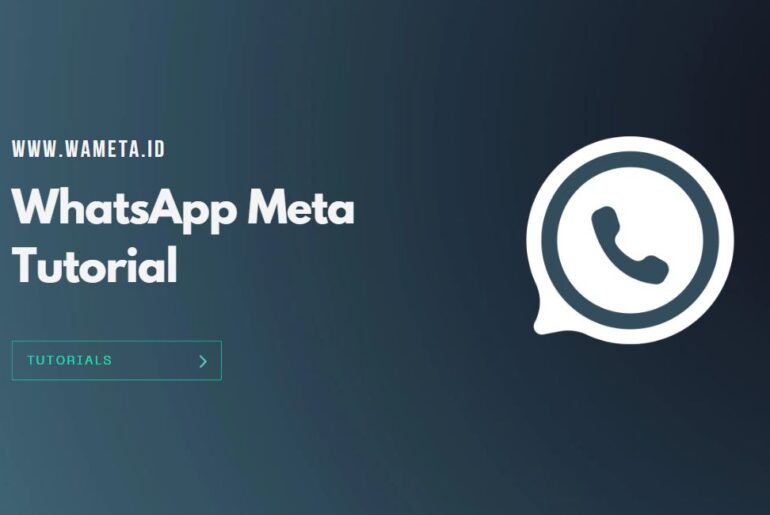Teknologi text to speech sudah menyebar dimana-mana. Aplikasi edit video pun sudah menambahkan ini ke salah satu fitur mereka. Dulunya cuma ada satu atau dua jenis suara, sekarang koleksi suara menjadi lebih banyak.
Berikut ini adalah cara buat suara Google di CapCut yang sangat mudah untuk diikuti. Ini akan menyederhanakan aktivitas editing video Anda yang kerepotan soal pengisi suara video.
Cara Buat Suara Google di CapCut
Sama seperti membuat CapCut biasanya, pertama-tama, sediakan dulu video yang akan diberikan suara Google. Setelah ada video, kita pun memiliki durasi. Kita bisa mulai selipkan suara Google dengan memanfaatkan fitur teks.
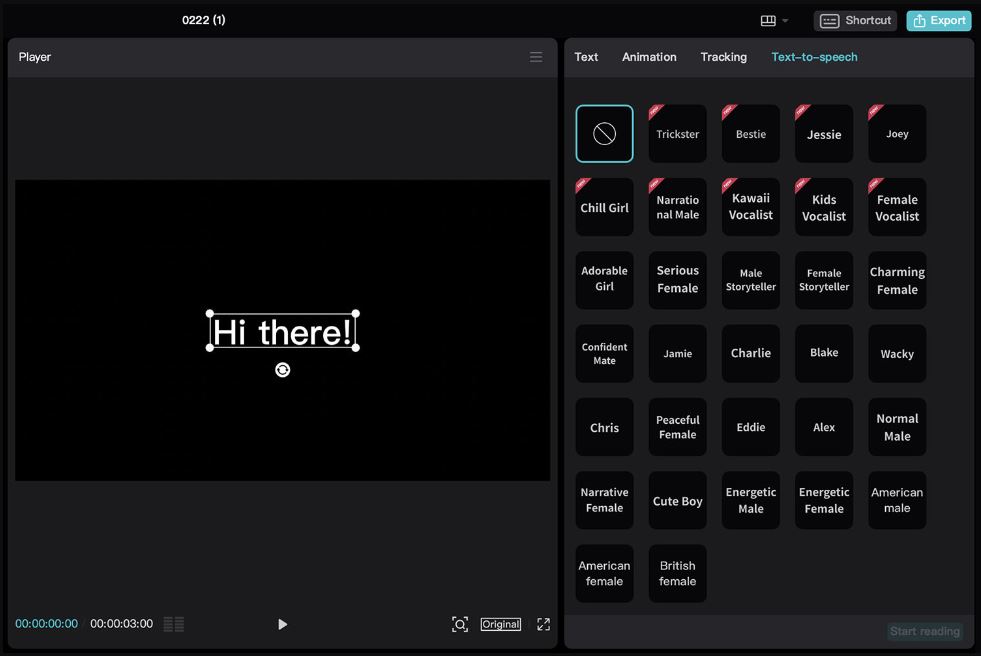
- Buat video CapCut seperti biasanya
- Kemudian ketuk ikon Teks
- Lalu masukkan teks yang akan diubah menjadi suara Google
- Klik tanda centang, otomatis teks telah tersimpan
- Lalu pilih Teks ke Suara atau dalam bahasa Inggrisnya text to speech. Fitur ini tidak akan muncul jika belum ada teks terpilih untuk diubah menjadi suara
- Berikutnya pilih bahasa dan jenis suara yang mereka sediakan
- Klik centang, Anda bisa mengekspor video atau menambah suara Google di durasi yang lain
Lihat juga: Cara Sound of Text Upin Ipin di WA
Anda boleh memakai bahasa Inggris untuk teks berbahasa Indonesia. Teks akan tetap terbaca,akan tetapi aksen pelafalannya akan berbeda. Sampai di sini tutorial sudah selesai, tapi jika Anda butuh tutorial tambahan, Anda bisa lanjut membaca pembahasan di bawah.
Tutorial Lain Text to Speech CapCut yang Berguna
Tutorial berikut ini masih ada hubungannya dengan text to speech CapCut. Simak hal berikut ini jika Anda memang butuh.
1. Cara Hilangkan Teks Setelah Teks diubah Menjadi Suara Google di Capcut
Setelah Anda mengubah teks menjadi suara Google, nantinya akan muncul 2 bar di bawah video. Yaitu bar berwarna biru, sebagai audio. Dan bar warna orange sebagai bar teks. Mungkin Anda terganggu dengan teks yang muncul di video, lalu ingin menghilangkannya.
Berikut beberapa pilihan cara menghilangkan teks yang tampil di video CapCut setelah diubah menjadi suara Google.
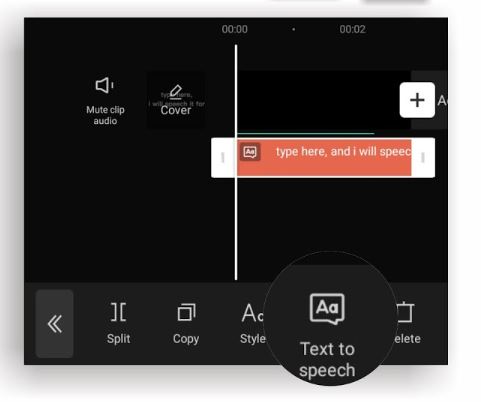
- Ketuk bar berwarna orange yang menandai itu untuk edit teks
- Setelah Ana ketuk, akan muncul berbagai opsi pilihan editing teks
- Pilih Hapus, dan teks itu akan terhapus tanpa membuat audio suara Google hilang
Selain cara hapus, Anda juga bisa menurunkan opasitas teks menjadi 0, agar teks itu tidak terlihat. Berikut adalah caranya:
- Ketuk dua kali teks yang akan Anda turunkan opasitasnya
- Pilih bagian gaya
- Kemudian scroll ke bawah, dan geser bagian opasitas menjadi 0
Artinya, teks tidak dihapus, hanya ditransparankan saja. Tapi itu tidak akan terlihat dalam video.
2. Cara Pindahkan Suara Google CapCut ke Durasi Terpilih
Misalnya Anda ingin mengubah suara Google yang tadinya di durasi 00:20, ke durasi 00:30? Caramya yaitu dengan ketuk bar yang ada gambar gelombang biru-biru. Ketuk dan tahan kemudian seret ke durasi yang Anda pilih.
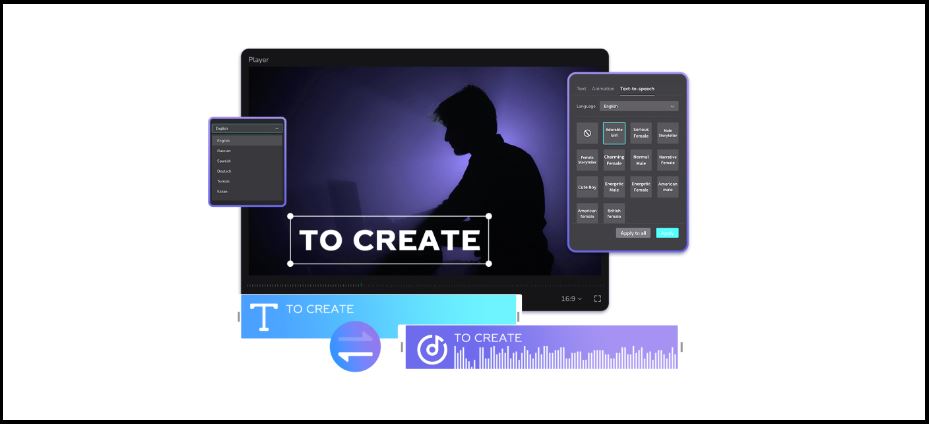
3. Cara Edit Suara Google Jika Ada Teks yang Ingin Diganti
Ini berlaku jika teksnya belum dihapus. Caranya yaitu dengan ketuk teks atau bar yang berwarna orange, kemudian edit teks sesuai dengan keinginan Anda. Lalu pilih teks ke suara dan pilih bahasa atau suara. Suara Google yang barusan Anda simpan akan otomatis berubah seperti teks yang baru Anda masukkan.
4. Cara Agar Suara Google Membaca Teks dengan Ejaan yang Benar
Misalnya Anda menuliskan kata ini “coconut”, di aplikasi mungkin huruf c akan tetap dibaca c, padahal seharusnya dibaca k. Untuk emngatasi masalah ini, Anda dapat ubah teksnya sampai semirip mungkin. Pokoknya yang sesuai dengan cara baca.
Seperti coconut, ditulis kokonat. SEO, ditulis es i o. CapCut ditulis kapkat. Speak up, ditulis spik up. Dan lain-lain. Karena mereka ini kan mesin, suara manusia yang dipakai hanyalah sampe, seterusnya mereka menggunakan teknologi AI. Di mana mereka tidak bekerja sesempurna manusia. Untuk mengatasi kekurangan itu, cara ini bisa Anda lakukan.
Sementara untuk mengatur jeda, Anda bisa tambahkan tanda baca koma atau titik. Tanda baca titik untuk jeda yang lebih lama. Tanda baca koma untuk jeda yang lebih singkat.
Lihat juga: Cara Ganti Nada Dering WA di iPhone
Fitur-Fitur Text to Speech di CapCut
Makin ke sini, fitur ini semakin dikembangkan. Dulu koleksi suaranya sangat sedikit. Terlebih koleksi suara untuk bahasa Indonesia, sekarang tersedia lebih dari 5. Juga ada suaranya Icha di bahasa Indonesia.
- Tersedia lebih dari 55 suara di text to speech CapCut
- 90% bisa dipakai gratis, sisanya untuk pengguna pro
- Kita bisa masukkan teks sebanyak apapun dalam satu kali perintah. Tapi sebanyak apapun itu, tetap ada batasannya, tapi ini ebih banyak daripada 200 karakter
- Bisa hilangkan teks tanpa membuat audio ikut terhapus
Demikian cara menggunakan text to speech CapCut dari tim WAmeta.id beserta informasi-informasi lainnya yang masih berhubungan satu sama lain.